Курсовая работа: Розв’язання задач лінійного програмування
4 Розробка програмного забезпечення
В даному розділі розглянемо логічний опис та структуру програми, вхідні та вихідні дані, зробимо аналіз отриманих результатів.
4.1 Призначення програми
Дана програма призначена для розв’язку задач лінійного програмування за допомогою симплекс методу. Вона дозволяє отримати швидкий розв’язок задачі за умови введення коректних даних та виконання умов використання програми. Програма виконує розв’язок задачі, обмеження якої задаються системою рівнянь. Можна розв’язувати задачі з різною кількістю змінних і знаходити як мінімум так і максимум функції мети.
4.2 Вибір середовища програмування
Microsoft Office є єдиним пакетом, встановленим на більшості комп'ютерів. Excel — це організатор будь-якого типа даних, будь вони числовими, текстовими або якими-небудь ще. Оскільки в цій програмі є багато вбудованих обчислювальних можливостей, більшість людей звертаються до Excel, коли потрібно створити таблиці для фінансових розрахунків, працювати із статистичними даними. За допомогою даної програми можна зробити свої звіти професіональнішими і виконати додаткове фінансування за допомогою красивих ділових презентацій. За допомогою даного пакету можна створювати різноманітні графіки і діаграми для більш наочного представлення результатів.
Excel — це великий охоронець списків (хоча їх прийнято називати в Excel базами даних) і творець таблиць. Тому Excel як не можна краще підходить для відстежування інформації про товари, що продаються, про обслуговуваних клієнтів, про службовців, яких контролює будь-яка організація і т.д.
Кожна одиниця інформації (ім'я, адреса, число продажів в місяць і ін.) займає свою власну клітинку в створюваній робочій таблиці. У кожній робочій таблиці 256 стовпців (з яких в новій робочій таблиці на екрані видно, як правило, тільки перші 10 або 11 (від А до J) і 65 536 рядків (з яких зазвичай видні тільки перші 15-20). Кожна нова робоча книга містить три чистих листа робочої таблиці.
Вся інформація, що поміщається в електронну таблицю, зберігається в окремих клітинках робочої таблиці. Але ввести інформацію можна тільки в поточну клітинку. За допомогою адреси в рядку формул і табличний курсор Excel вказує, який з 16 мільйонів клітинок робочої таблиці є поточним.
Excel є чудовим інструментом для виконання розрахунків по формулах, а також для зберігання інформації у вигляді списків і таблиць. Це дає можливість набагато спростити роботу із статистичними даними, які розраховуються по складних формулах. В програмі закладені багато груп формул, в тому числі і статистичні, або користувач сам може записати формулу.
Тому можна зробити висновок, що даний програмний пакет найкраще підходить для розв’язку задач лінійного програмування.
4.3 Опис вхідних та вихідних даних
Дана програма написана в Excel. В ній задаються обмеження і значення цільової функції, які можна змінювати. Потім програма проводить розрахунки і в клітинках, яким попередньо були присвоєнні спеціальні імена, записує розв’язок функції мети і значення змінних, при яких цей оптимальний розв’язок був отриманий. Розглянемо всі введення даних детальніше.
Вхідними даними для даної задачі є виражені з обмежень значення кожної змінної ![]() та вираз для обчислення цільової функції. Значення змінних вводяться в поле «Ограничения» в меню інструменту Пошук розв'язку. Вираз значення цільової функції вводиться в комірку робочого аркуша.
та вираз для обчислення цільової функції. Значення змінних вводяться в поле «Ограничения» в меню інструменту Пошук розв'язку. Вираз значення цільової функції вводиться в комірку робочого аркуша.
Вихідними даними є значення кожної змінної ![]() та максимальне значення цільової функції, які будуть записані у визначених клітинках робочої таблиці.
та максимальне значення цільової функції, які будуть записані у визначених клітинках робочої таблиці.
4.4 Розробка структури програми
Щоб отримати розв'язок задачі лінійного програмування за допомогою Excel потрібно виконати наступні дії:
1. В заданій задачі три змінних, тому клітинкам ![]() потрібно присвоїти імена відповідно
потрібно присвоїти імена відповідно ![]() - витрати на рекламу по телебаченню;
- витрати на рекламу по телебаченню; ![]() - витрати на радіорекламу;
- витрати на радіорекламу; ![]() - витрати на рекламу у газетах. Для цього викликаємо команду Вставка → Имя → Присвоить. У вікні, що появилося записуємо ім’я, яке хочемо присвоїти клітинці, для першої клітинки це буде
- витрати на рекламу у газетах. Для цього викликаємо команду Вставка → Имя → Присвоить. У вікні, що появилося записуємо ім’я, яке хочемо присвоїти клітинці, для першої клітинки це буде ![]() , і натиснути Enter. Для двох решти клітинок, що залишилися виконуємо аналогічні дії у присвоєнні імені. Після цього у клітинці
, і натиснути Enter. Для двох решти клітинок, що залишилися виконуємо аналогічні дії у присвоєнні імені. Після цього у клітинці ![]() аналогічно, як і для змінних, присвоюємо ім’я
аналогічно, як і для змінних, присвоюємо ім’я ![]() , в ній програма запише розв’язок даної задачі (рисунок 4.4.1):
, в ній програма запише розв’язок даної задачі (рисунок 4.4.1):
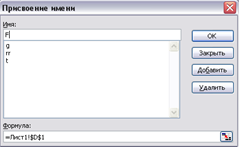
Рисунок 4.4.1 – Вікно для присвоєння імені для комірки цільової функції
2. Після цього у цій же комірці записуємо формулу для обчислення значення цільової функції у наступному вигляді: ![]()
3. Запускаємо програму. Спочатку натискаємо на вкладку Сервис, що знаходиться на панелі інструментів, і в меню, що появилося, вибираємо Поиск решения (рисунок 4.4.2):
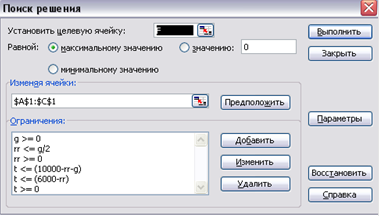
Рисунок 4.4.2 – Заповнення вікна Поиск решения
В даному діалоговому вікні встановлюємо значення цільової клітинки ![]() та зазначаємо пошук максимуму цільової функції. Задаємо клітинки, в яких буде розв'язок даної задачі — діапазон клітинок від
та зазначаємо пошук максимуму цільової функції. Задаємо клітинки, в яких буде розв'язок даної задачі — діапазон клітинок від ![]() до
до ![]() . За допомогою кнопки Добавить додаємо обмеження у вигляді восьми обмежень (рисунок 4.4.3):
. За допомогою кнопки Добавить додаємо обмеження у вигляді восьми обмежень (рисунок 4.4.3):
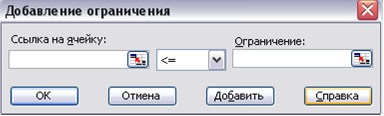
Рисунок 4.4.3 – Вікно для додавання обмежень
В меню Параметры відмічаємо, що модель лінійна (рисунок 4.4.4):
